Така че сте разгърнали лъскавото си ново HTC One и сте готови да станете и да работите. В тази статия ще ви помогнем да ви насочим през процеса на подреждане на вашите акаунти и предпочитания, в допълнение към това да ви покажем новата динамика на началния екран.
От четеца на начален екран на BlinkFeed до новата настройка на чекмеджето за приложения, има много неща, с които можете да се справите, преди дори да разгледате по-напредналите неща. И още по-важно е добавянето на редица начини за преместване на вашите данни от стария ви телефон в новия HTC One. Можете дори да анализирате старо архивно копие на iTunes, за да извадите нещата си от iPhone и на новия си телефон с Android.
Проверете след почивката за нашето упътване за първия ви час с HTC Sense 5 на новия HTC One.
Настройка на HTC One

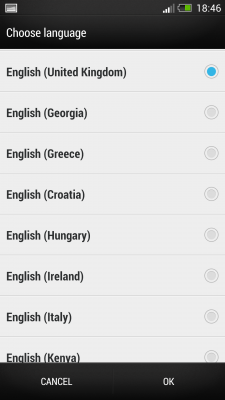
Първите стъпки с HTC One не са много по-различни от тези с други телефони с Android, HTC или по друг начин. Ще бъдете помолени да изберете език (който вероятно ще варира в зависимост от региона - има вероятност версиите в САЩ да пропуснат тази стъпка и по подразбиране да бъдат английски). Има десетки опции, от които да избирате. Може също така да бъдете попитани кой превозвач възнамерявате да използвате. (Имахме AT&T SIM в европейската версия на HTC One.)
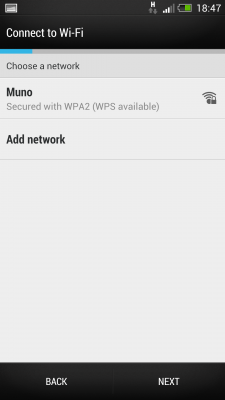

Изборът на вашата точка за достъп до Wifi е мястото, където получаваме първия си поглед върху новата клавиатура на HTC, или при въвеждане на паролата ви, или при избора на скрита мрежа.
Прехвърляне на настройки към новия ви HTC One
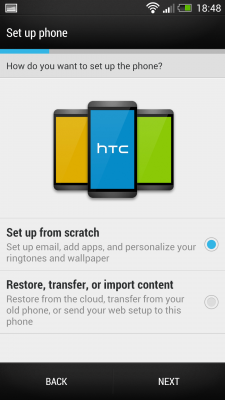
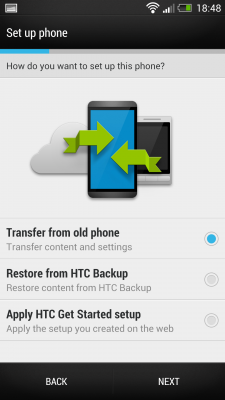
Сега стигаме до основата на процеса на настройка. Имате няколко опции - настройка от нулата или възстановяване, прехвърляне или импортиране на съдържание.
Настройването от нулата прави точно това, което бихте очаквали - започвате от празен лист. Но HTC усилено работи, за да направи процеса възможно най-гладък. Има три основни начина, по които можете да прехвърляте настройки от други телефони:
- Прехвърляне от стар телефон
- Възстановяване от резервно копие на HTC
- Приложете настройка на HTC Get Started, която прилага настройки и оформления, изградени от новия онлайн инструмент на HTC.
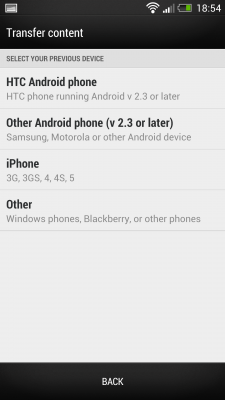
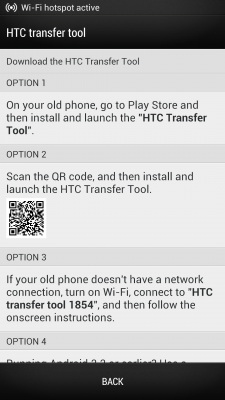
Прехвърлянето от стар телефон е доста интересно начинание. Ако премествате данни между устройство с Android 2.3 (и по-нови версии) към новия телефон HTC, той създава Wifi Direct връзка между двете синхронизирани данни. Ако се премествате от iPhone, HTC може да прехвърля съдържание от резервно копие на iTunes локално или през Bluetooth. (Количеството и видът данни обаче ще бъдат по-ограничени.)
Има и опции за прехвърляне на данни от други видове телефони, като например смартфони BlackBerry или Nokias.
HTC Първи стъпки
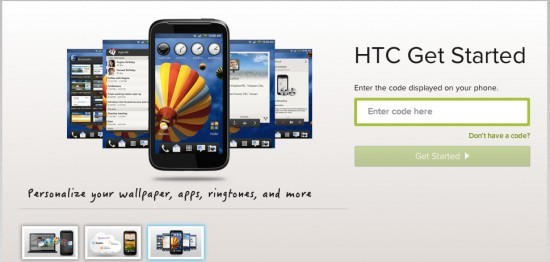
Роден от вече несъществуващата услуга DashWire, Първи стъпки е онлайн инструмент, който ви позволява да настроите целия телефон в настолен уеб браузър - от настройки до приложения до BlinkFeed и начални екрани - и след това да синхронизирате всичко с телефона с един замах.
HTC акаунт

Дори ако не искате да създадете HTC акаунт при настройката и да го използвате за архивиране на настройките си, вероятно ще го направите, когато дойде време да споделите новите "Zoe" снимки на HTC One. Можете да го направите при първоначална настройка или да го направите по-късно.
Dropbox на HTC One
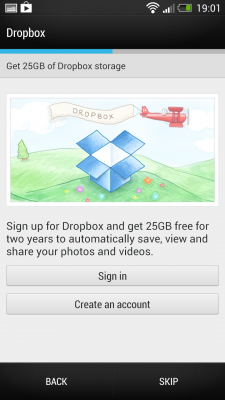
Това ще варира в зависимост от изданието и региона, но може да получите малко безплатно пространство в Dropbox. Внимавайте за това. (Предупреждение обаче - новите функции на камерата на HTC може да заемат повече от това пространство, отколкото сте свикнали, ако включите автоматично качване.)
Акаунти в HTC One
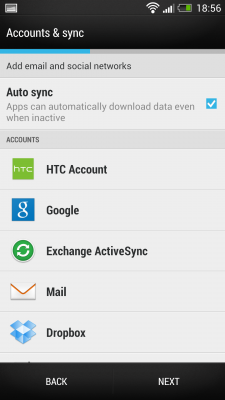
Добавянето на акаунти в HTC One е същото като в другите версии на HTC Sense или други телефони. Тук ще влезете в акаунта си в Gmail, като използвате опцията „Google“. И да, все още можете да добавите повече от един акаунт в Google. Ако предпочитате да използвате приложението за електронна поща на HTC, влезте с опцията „Поща“.
Докато добавяте още приложения, може да видите още опции за влизане в акаунта.
Персонализиране на HTC One

И накрая, дайте име на телефона си и сте готови с настройката.
Персонализации и обикаляне на новия ви HTC One
HTC BlinkFeed
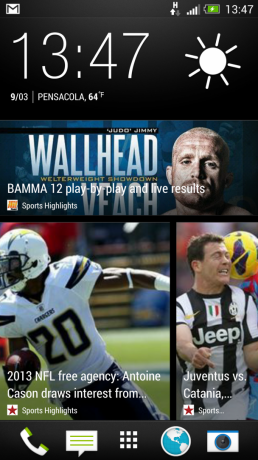
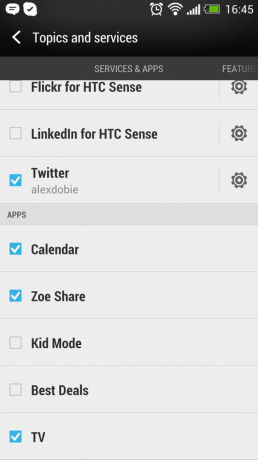
BlinkFeed е превъртаща се мрежа от новинарски емисии за социални актуализации и други неща. Например, ако настроите Sense TV, тук ще получавате напомняния за програми. Ако правите много снимки, от време на време ще забелязвате барабани с подчертано видео. И собствените видеоклипове със съвети и трикове на HTC също се появяват от време на време.
Ако сте използвали онлайн услугата „Започнете“, ще имате възможност да добавите някои неща към вашия BlinkFeed, преди да започнете. Но промяната на това, което има, е толкова просто, колкото натискането на бутона за меню (плъзнете нагоре, след това натиснете трите точки) и се насочете към „Теми и услуги“.
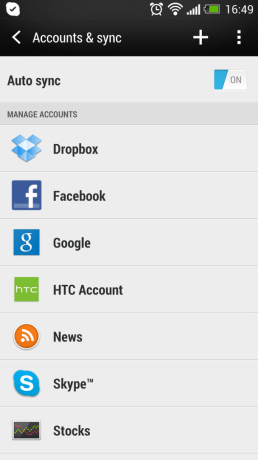
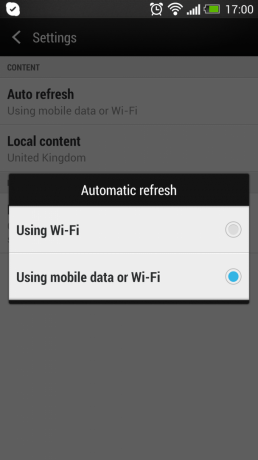
HTC One ще включва публикации от социални акаунти, които вече сте добавили към телефона си, но можете да контролирате кои от тях да се показват в раздела "Услуги и приложения". Източници на новини и теми трябва да бъдат избрани от 1500-те, които HTC вече е добавил, но това е лесно - просто ги маркирайте от менюто. (Можете да намерите Android Central и всички други сайтове на Mobile Nations в раздел Технологии и наука> Смартфон.)
По подразбиране BlinkFeed е настроен да се актуализира автоматично само на Wifi; ако имате неограничени данни, може да искате да го настроите да използва както мобилни данни, така и Wifi - ще намерите тази настройка в Меню> Настройки> Автоматично опресняване.
Начален екран на HTC One
Другата страна на уравнението на началния екран е - добре - началният екран. Плъзнете наляво и BlinkFeed отстъпва място за стандартна домашна настройка на Android, пълна с икони и приспособления. Продължително натискане на който и да е начален екран (или щипка навън), за да изведете менюто Widget, от което можете да добавяте джаджи към вашите екрани. Можете също да използвате това меню, за да добавяте или премахвате начални екрани или да контролирате кой начален екран е по подразбиране. Натиснете продължително начален екран в менюто на приспособлението и го плъзнете до „Задаване като начало“ или „Премахване“.


Можете да имате до пет начални екрана, включително BlinkFeed.
Можете да промените тапета на началния екран чрез Настройки> Персонализиране> Тапет - и трябва да го направите. Можете да избирате между 18 страхотно изглеждащи изображения, а вие също можете да изберете свои от галерията.
HTC One чекмедже за приложения
Чекмеджето за приложения HTC One е доста различно от всичко, което ще намерите на други смартфони. Първо, ако искате да видите повече приложения наведнъж, натиснете бутона за меню под иконата за времето и натиснете „Размер на мрежата“, където можете да избирате между икони 3x4 или 4x5 наведнъж. Можете също да промените реда на иконите и ако използвате персонализиран ред, можете да ги подредите в папки точно там в чекмеджето на приложението.

Докинг станцията (лентата в долната част на екрана с икони на приложения) също се счита за част от чекмеджето на приложението сега, така че за да премествате неща вътре и извън това, трябва да отворите чекмеджето за приложения.
Повече ▼: Чекмеджето за приложения на HTC Sense 5: Улесняване на опростяването
Заключен екран на HTC One
">Новият заключен екран на HTC е персонализиран както винаги. Отворете Настройки> Персонализиране> Стил на заключен екран и изберете между основен тапет, производителност (календар, имейл, съобщения и данни за обажданията), снимки или музика. За разлика от по-ранните версии на HTC Sense, няма специален екран за заключване на времето, тъй като приспособлението за времето се показва по всяко време в долната част на екрана.


Бързите команди на приложенията на заключения екран се основават на приложенията, които сте поставили в докинг станцията - за да отключите и скочите направо в едно, просто го плъзнете нагоре.
HTC One клавишни комбинации
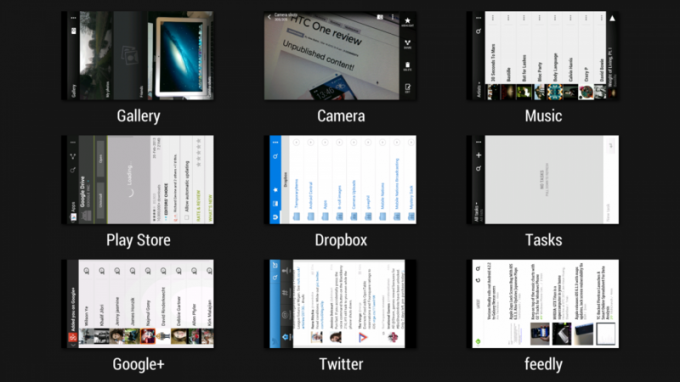
HTC Sense и Android включват някои наистина полезни комбинации за бърз достъп, които можете да използвате на HTC One. Ето няколко, за които трябва да знаете.
- Многозадачност: Докоснете двукратно бутона за начало, за да изведете екран, показващ деветте най-нови приложения. След това докоснете приложение, за да превключите към него, или плъзнете нагоре, за да го затворите.
- Google Now: Приложението за предсказуемо търсене на Google е достъпно чрез продължително натискане на клавиша за начало.
- Направете екранна снимка: Натиснете едновременно звука и захранването, за да заснемете изображение на каквото и да е на екрана.
- Плъзгане с три пръста: Ако притежавате добавка HTC Media Link HD, плъзнете нагоре с три пръста, за да изтласкате съдържанието към нея.
HTC One видео за помощ
HTC включва някои наистина страхотни (но много добре скрити) помощни видеоклипове, описващи някои от по-усъвършенстваните функции на HTC One. Ще ги намерите в Настройки> Информация> Помощ> Съвети и помощ. Има и текстова помощ за различни други функции.
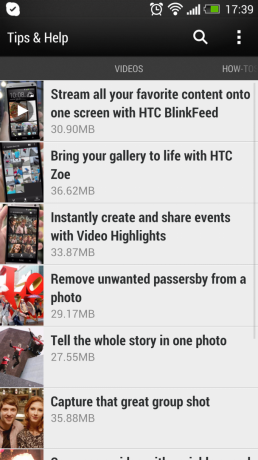
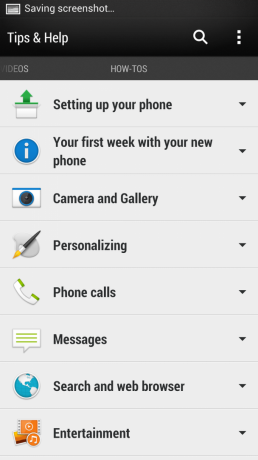
Това е всичко за нашето уводно ръководство за HTC One и HTC Sense 5. Не забравяйте да разгледате нашия преглед на HTC One за повече информация по телефона и продължете да гледате Android Central в следващите седмици за още функции за HTC One как да.

Това са най-добрите безжични слушалки, които можете да закупите на всяка цена!
Най-добрите безжични слушалки са удобни, звучат страхотно, не струват прекалено много и лесно се побират в джоба.

Всичко, което трябва да знаете за PS5: Дата на издаване, цена и много други.
Sony официално потвърди, че работи по PlayStation 5. Ето всичко, което знаем за него до момента.

Nokia пуска два нови бюджетни телефона Android One под $ 200.
Nokia 2.4 и Nokia 3.4 са най-новите допълнения към бюджетната гама смартфони на HMD Global. Тъй като и двете са устройства с Android One, гарантирано ще получават две основни актуализации на ОС и редовни актуализации на защитата до три години.

Ето най-добрите случаи за Galaxy S10.
Дори да не е най-новият телефон там, Galaxy S10 е един от най-хубавите и хлъзгави телефони на пазара. Уверете се, че сте го снабдили с един от тези случаи.
